Произошла ошибка при конфигурации порта: 5 способов исправить
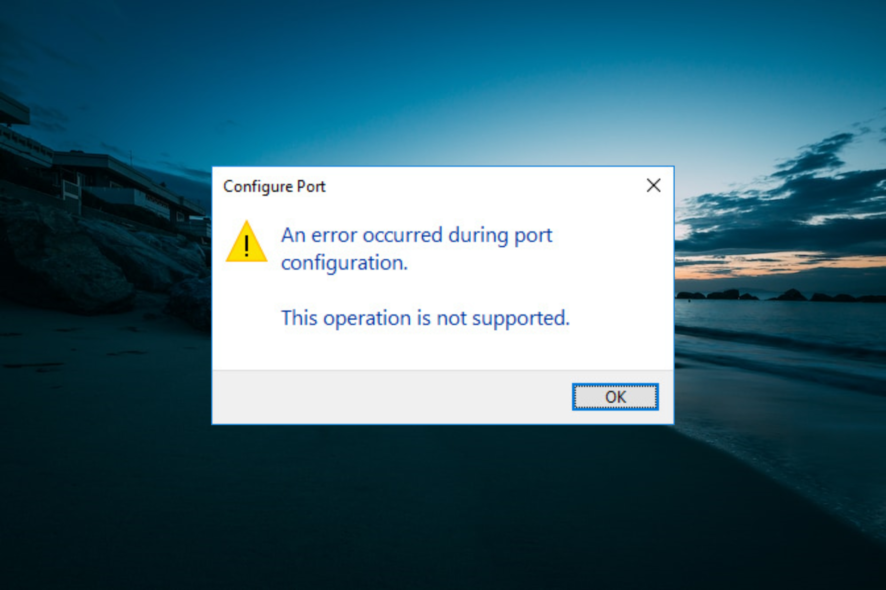
Настройка параметров порта - один из способов запустить офлайн-принтеры. Однако у некоторых пользователей появилось сообщение об ошибке “произошла ошибка при конфигурации порта”.
В результате это мешает им завершить эту конфигурацию, делая принтер бесполезным. Если вы также столкнулись с этой проблемой, это руководство проведет вас через шаги по ее устранению без усилий.
Почему возникает ошибка “доступ к ресурсам, запрашиваемым при конфигурации порта, запрещен”?
Сообщение об ошибке “произошла ошибка при конфигурации порта, запрашиваемый ресурс используется” может быть вызвано следующими факторами:
- Вмешательство сторонних приложений : Сторонний антивирус и брандмауэр могут привести к сообщению об ошибке “произошла ошибка при конфигурации порта, эта операция не поддерживается”. Вам нужно отключить или удалить эти программы, чтобы решить проблему.
- Недостаток привилегий : Еще одной причиной этого сообщения об ошибке является отсутствие административных привилегий. Решение - перейти на учетную запись администратора.
Как я могу исправить сообщение “произошла ошибка при конфигурации порта”?
1. Измените настройки порта в учетной записи администратора
- Нажмите клавишу Windows + I, чтобы открыть приложение Настройки, и выберите Учетные записи.
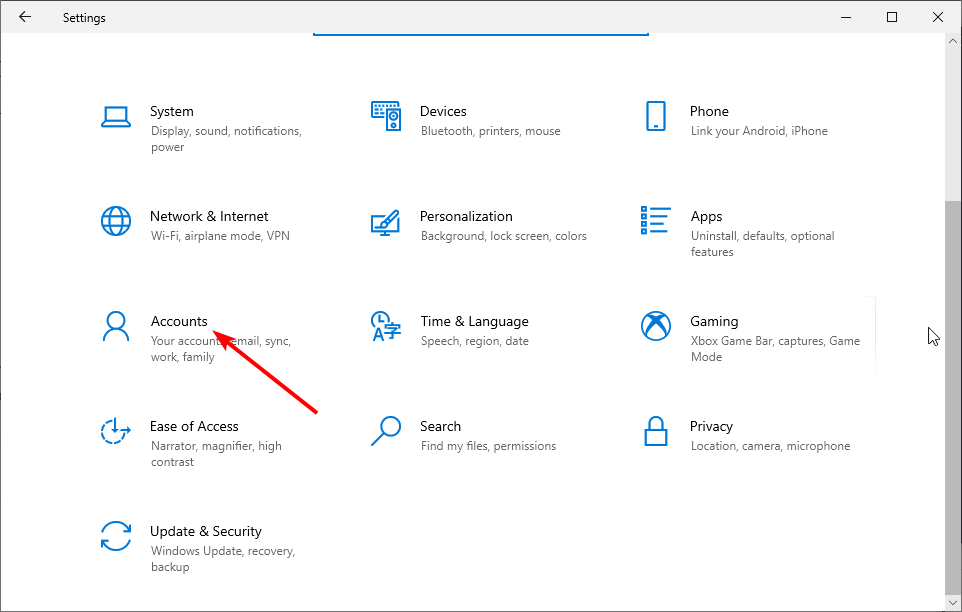
- Щелкните Семья и другие пользователи в левой панели.
- Теперь выберите вашу учетную запись и нажмите кнопку Изменить тип учетной записи.
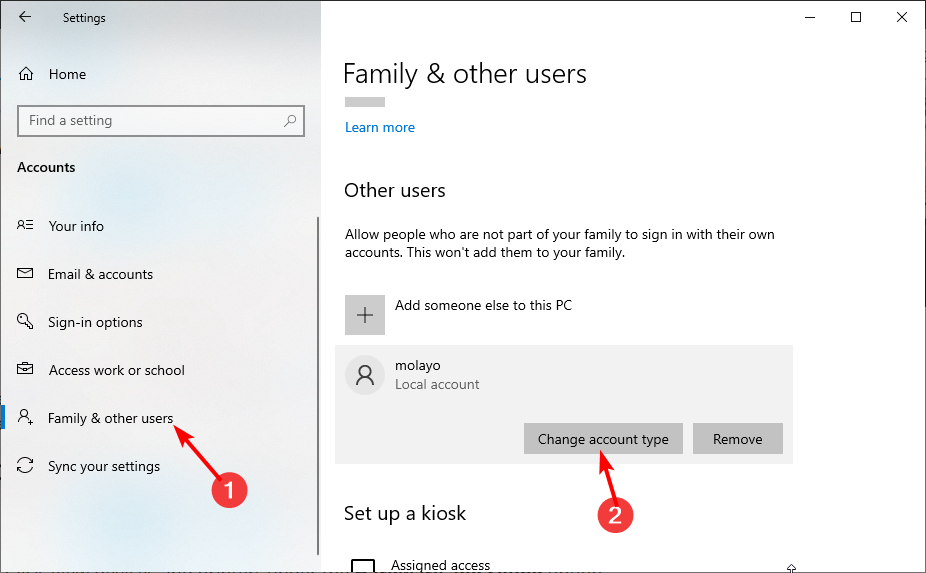
- Наконец, выберите Администратор из выпадающего меню Тип учетной записи и нажмите ОК.
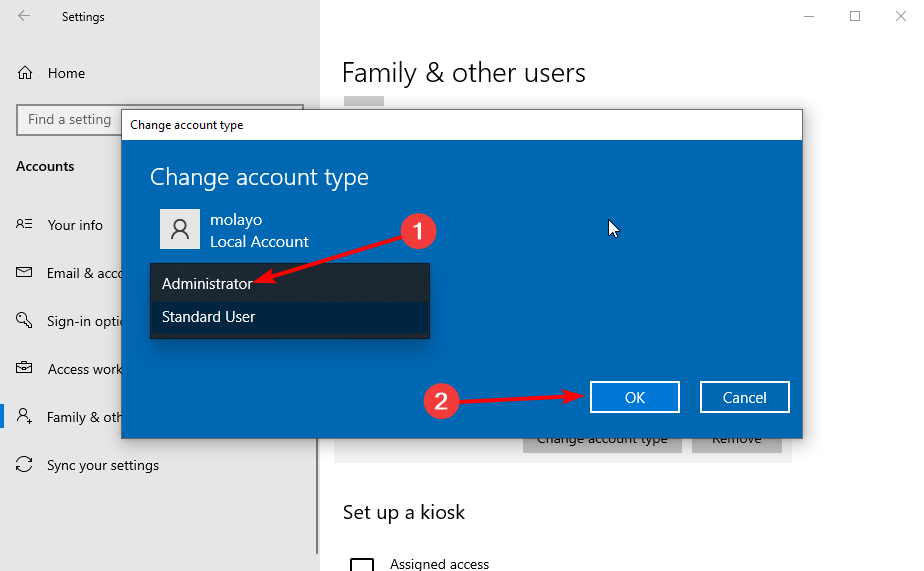
Если вы получаете сообщение “Доступ запрещен” и ошибку, возникшую при конфигурации порта, у вас нет необходимых привилегий. Вам нужно переключиться на учетную запись администратора, чтобы устранить сообщение об ошибке.
2. Настройте параметры порта вручную
- Нажмите клавишу Windows + R, введите control и нажмите ОК.
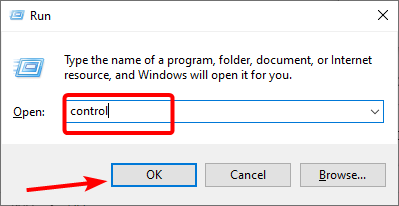
- Щелкните Просмотреть устройства и принтеры в разделе Оборудование и звук.
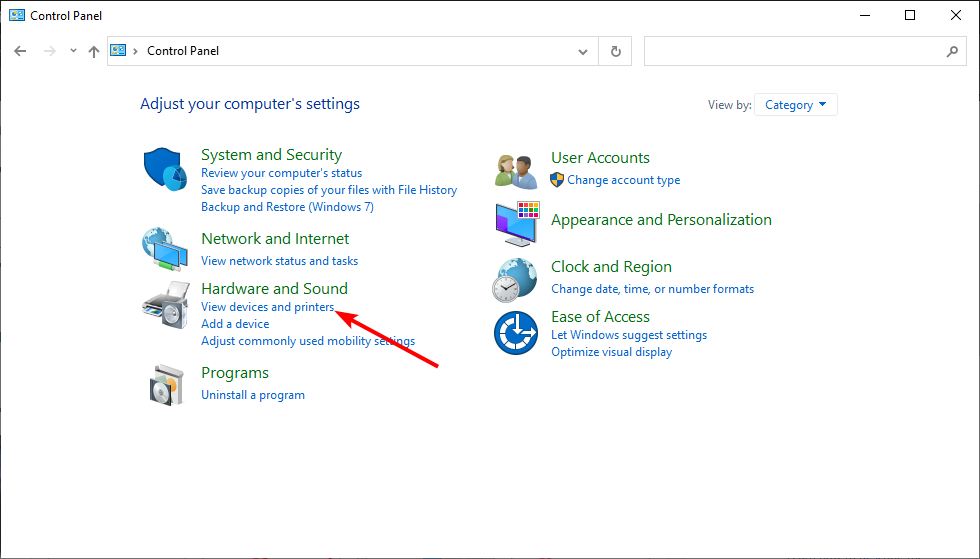
- Теперь щелкните по вашему принтеру и выберите Свойства сервера печати вверху.
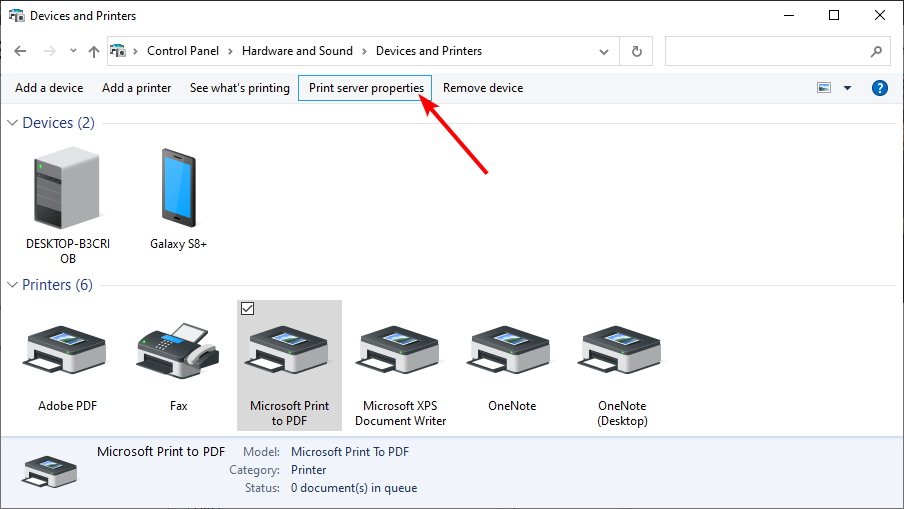
- Нажмите вкладку Порты вверху.
- Далее нажмите кнопку Изменить параметры порта.
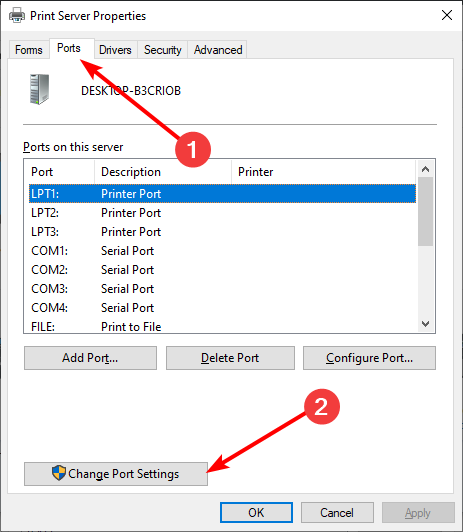
- Выберите порт, который хотите изменить, и нажмите Настроить порт.
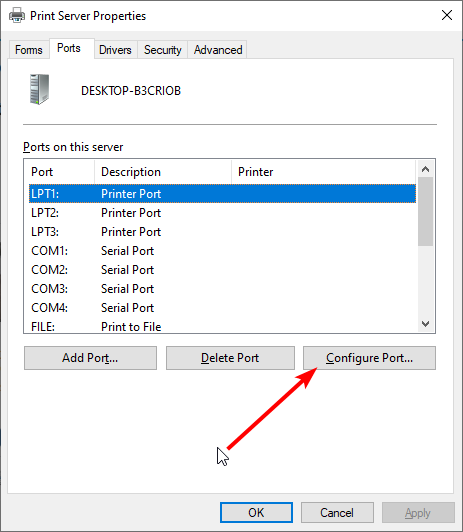
- Наконец, настройте порт так, как считаете нужным.
Если при попытке автоматически настроить порт принтера продолжает появляться ошибка, произошла ошибка при конфигурации порта, вам может потребоваться выполнить операцию вручную. Однако это должно помочь вам обойти любой процесс, вызывающий ошибку.
3. Сбросьте принтер
- Выключите принтер и отключите его от электрической сети.
- Вытащите шнур питания из розетки и подождите 60 секунд.
- Теперь снова подключите принтер и перезапустите его.
- Наконец, подождите, пока принтер не войдет в режим ожидания, прежде чем что-либо делать.
Если вы получаете сообщение об ошибке при конфигурации порта “эта операция не поддерживается”, это означает, что принтер столкнулся с временным сбоем. Решение - выполнить полный сброс.
Читать подробнее на эту тему
- 5 классических игр Windows, которые никогда не устареют
- Исправить: ошибка PRIMARY_TRANSPORT_CONNECT_FAILED
- ERROR_IO_PRIVILEGE_FAILED: как исправить
- Альтернативы Time Machine для Windows - 6 надежных инструментов
4. Очистите очередь печати
- Нажмите клавишу Windows + R, введите services.msc и нажмите ОК.
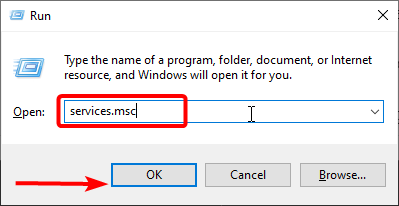
- Дважды щелкните Спуллер печати, чтобы открыть его свойства.
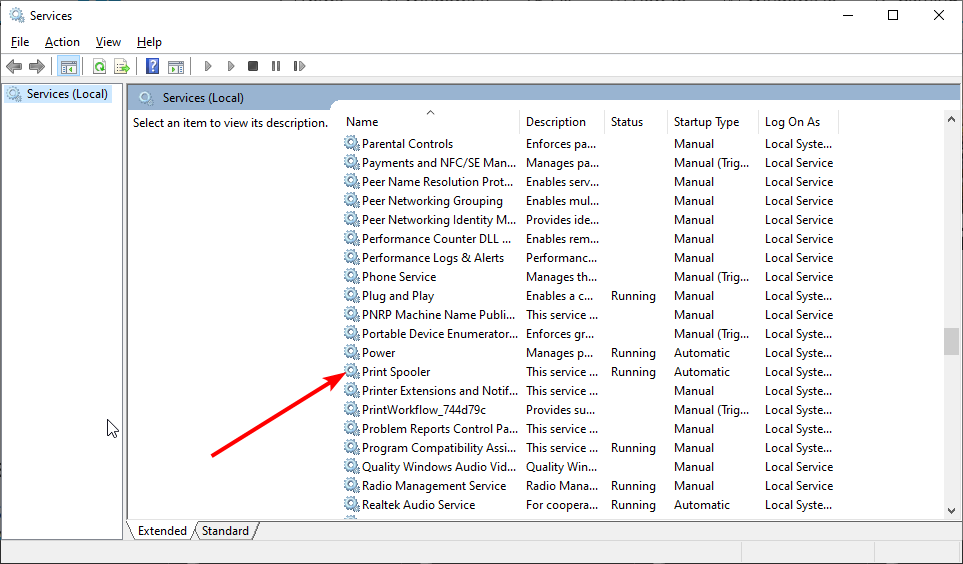
- Теперь нажмите кнопку Стоп и ОК, чтобы закрыть окно.
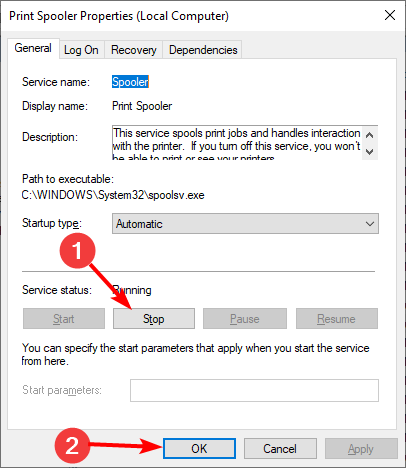
-
Далее нажмите клавишу Windows + E, чтобы открыть проводник файлов, и следуйте этому пути:
C:\WINDOWS\System32\spool\PRINTERS - Наконец, используйте Ctrl + A, чтобы выбрать все в папке, и нажмите клавишу Delete.
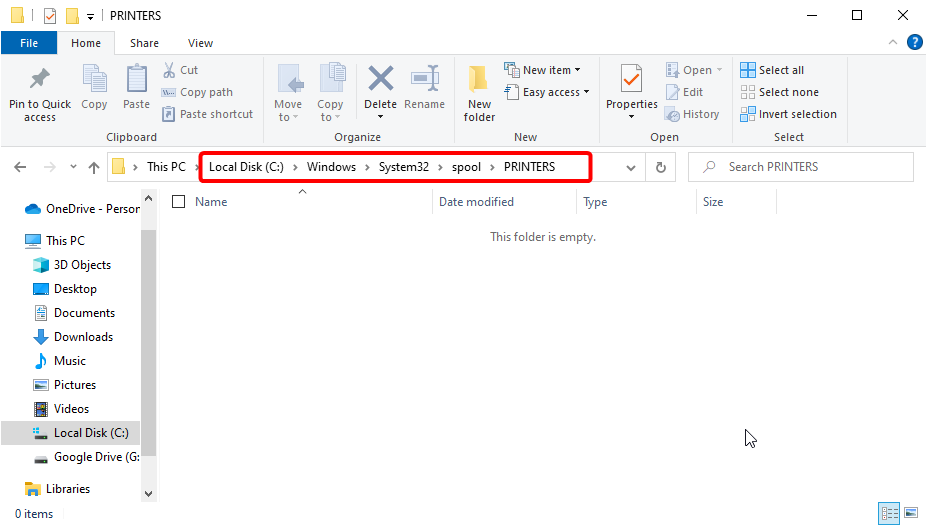
- Теперь повторите шаги 1 и 2 и нажмите кнопку Запустить.
- Наконец, нажмите кнопку Применить и ОК, чтобы сохранить изменения.
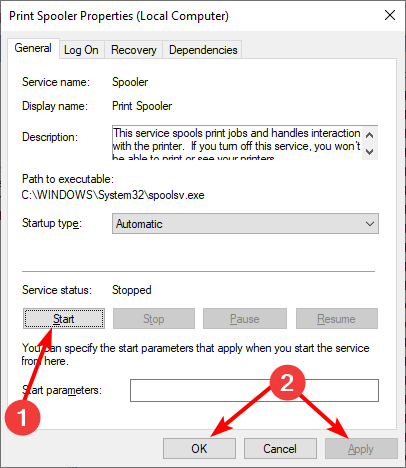
Ошибка при конфигурации порта иногда может означать, что файлы очереди принтера повреждены. Поэтому вам нужно очистить эти файлы и позволить вашему устройству создать новую, чтобы решить проблему.
5. Отключите сторонние программы безопасности
Согласно пользователям, сообщение “произошла ошибка при конфигурации порта” возникает из-за вмешательства стороннего антивируса или брандмауэров. Следовательно, вам нужно отключить эти приложения, если они у вас есть.
Если их отключение не помогает, вам следует попробовать удалить их и использовать Microsoft Defender вместо этого.
Это несколько решений, которые могут помочь исправить проблему произошла ошибка при конфигурации порта. С этой информацией вы должны быть в состоянии окончательно решить проблему и подключить принтер.
Если ваш принтер печатает только в градациях серого, изучите наше подробное руководство, чтобы исправить это без усилий. Более того, вот что делать, если вы получаете код ошибки “Не удалось установить службу обработчика порта 1073”.
Не стесняйтесь делиться с нами решением, которое помогло вам справиться с этой проблемой, в комментариях ниже.













